Início Rápido: Introdução ao Apache Kafka & Apache Flink no Confluent Cloud – CLI do Azure
Neste início rápido, você usará o Azure Marketplace e a CLI do Azure para criar uma instância do Apache Kafka® &Apache Flink® no Confluent Cloud™ – Um Serviço ISV Nativo do Azure.
Pré-requisitos
- Uma conta do Azure. Se você não tiver uma assinatura ativa do Azure, crie uma conta gratuita.
- Você deve ter a função Proprietário ou Colaborador para a assinatura do Azure. A integração entre o Azure e o Confluent só pode ser configurada por usuários com acesso de Proprietário ou Colaborador. Antes de começar, confirme que você tem o acesso apropriado.
Localizar oferta
Use o portal do Azure para localizar um aplicativo Apache Kafka e Apache Flink no Confluent Cloud.
Em um navegador da Web, prossiga para o portal do Azure e entre.
Se você acessou o Marketplace em uma sessão recente, selecione o ícone nas opções disponíveis. Caso contrário, pesquise Marketplace.
Na página Marketplace, você tem duas opções com base no tipo de plano desejado. Você pode se inscrever em um plano pago conforme o uso ou de compromisso. O plano pago conforme o uso está disponível publicamente. O plano de compromisso está disponível para clientes que foram aprovados para uma oferta privada.
Para clientes pague conforme o uso, procure Apache Kafka &Apache Flink no Confluent Cloud. Selecione a oferta para Apache Kafka e Apache Flink no Confluent Cloud.
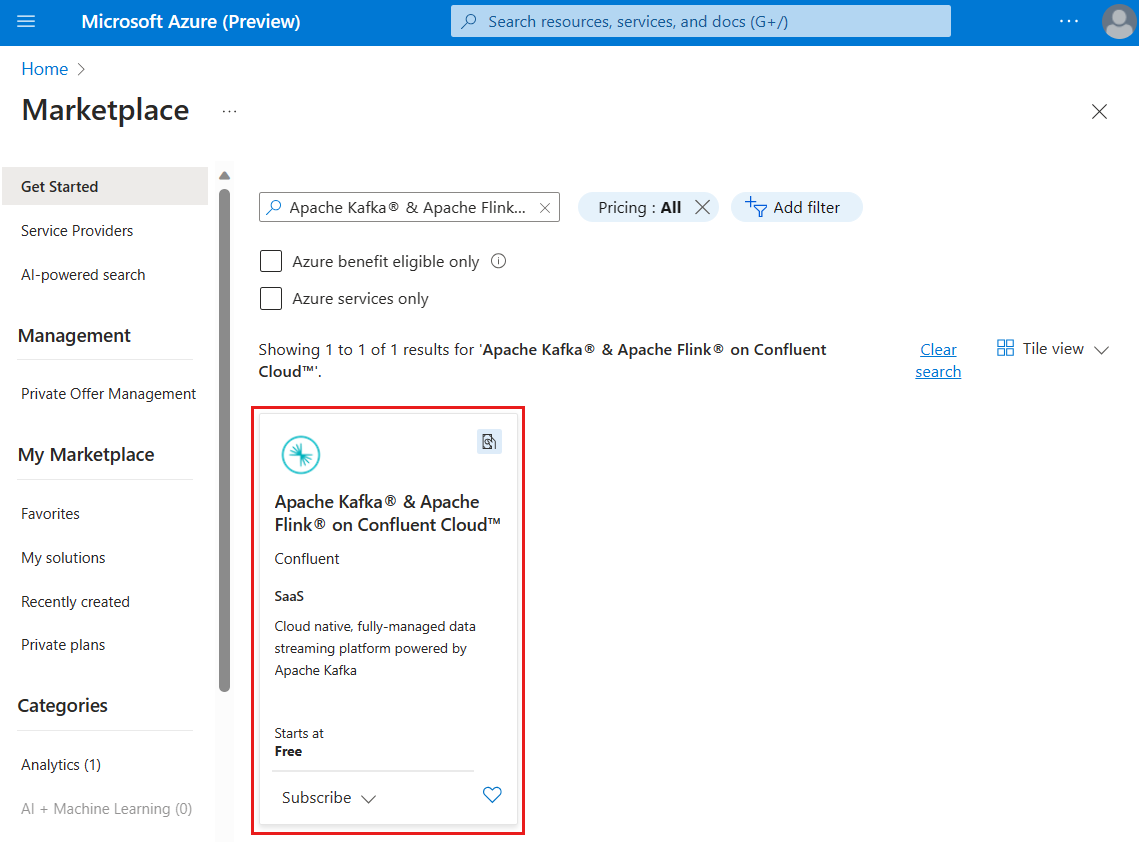
Para clientes do plano de compromisso, selecione o link para Exibir ofertas privadas. O plano de compromisso exige que você se inscreva para um valor mínimo de gastos. Use esta opção somente quando você precisar do serviço por um tempo estendido.
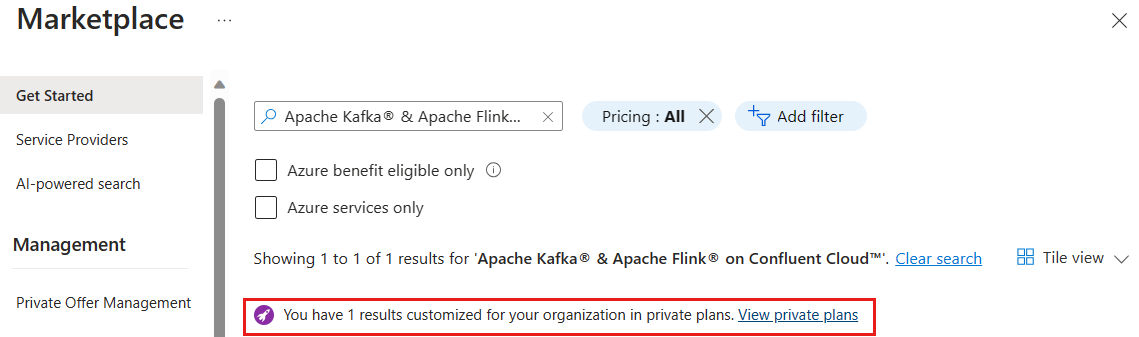
Procure por Apache Kafka e Apache Flink no Confluent Cloud.
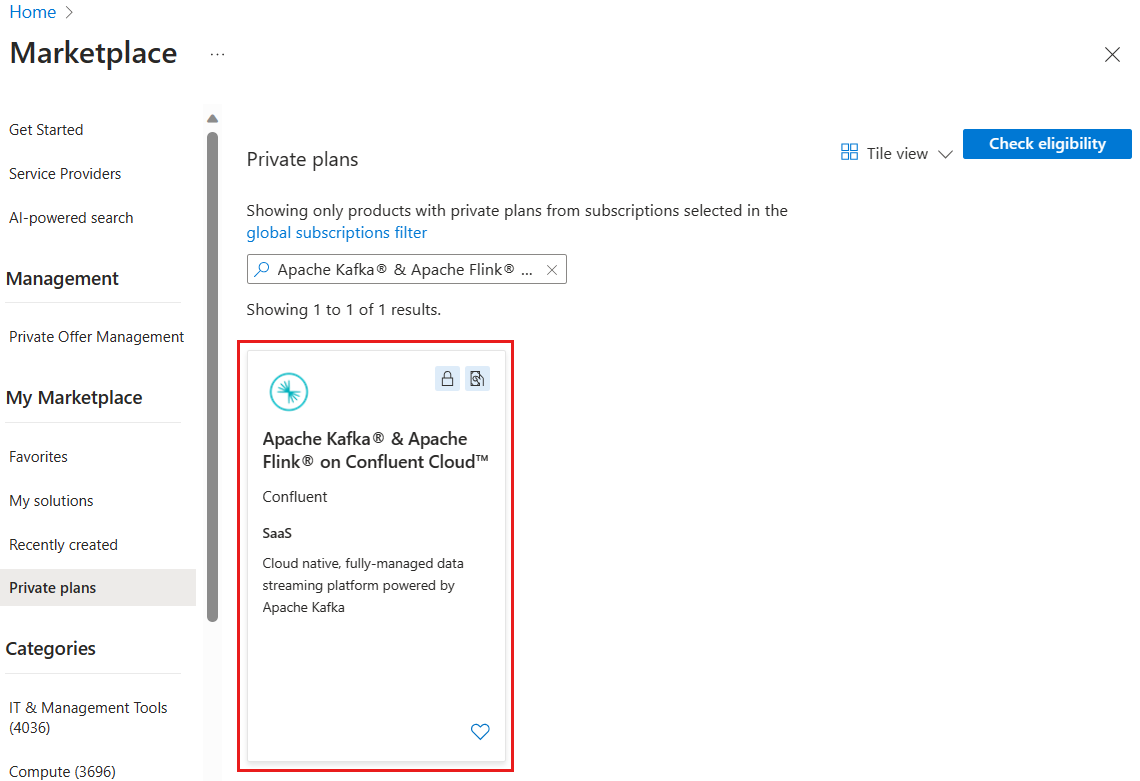
Criar recurso
Depois de selecionar a oferta para o Apache Kafka e Apache Flink no Confluent Cloud, você estará pronto para configurar o aplicativo.
Comece preparando seu ambiente para a CLI do Azure:
Use o ambiente Bash no Azure Cloud Shell. Para obter mais informações, confira Início Rápido para Bash no Azure Cloud Shell.
Se preferir executar os comandos de referência da CLI localmente, instale a CLI do Azure. Para execuções no Windows ou no macOS, considere executar a CLI do Azure em um contêiner do Docker. Para obter mais informações, confira Como executar a CLI do Azure em um contêiner do Docker.
Se estiver usando uma instalação local, entre com a CLI do Azure usando o comando az login. Para concluir o processo de autenticação, siga as etapas exibidas no terminal. Para ver outras opções de entrada, confira Conectar-se com a CLI do Azure.
Quando solicitado, instale a extensão da CLI do Azure no primeiro uso. Para obter mais informações sobre extensões, confira Usar extensões com a CLI do Azure.
Execute az version para localizar a versão e as bibliotecas dependentes que estão instaladas. Para fazer a atualização para a versão mais recente, execute az upgrade.
Depois de entrar, use o comando az confluent organization create para criar o novo recurso da organização:
az confluent organization create --name "myOrganization" --resource-group "myResourceGroup" \
--location "my location" \
--offer-detail id="string" plan-id="string" plan-name="string" publisher-id="string" term-unit="string" \
--user-detail email-address="contoso@microsoft.com" first-name="string" last-name="string" \
--tags Environment="Dev"
Observação
Se você quiser que o comando retorne antes da conclusão da operação de criação, adicione o parâmetro opcional --no-wait. A operação continuará sendo executada até que a organização da Confluent seja criada.
Para pausar a execução da CLI até que ocorra um evento ou condição específico de uma organização, use o comando az confluent organization wait. Por exemplo, para aguardar até que uma organização seja criada:
az confluent organization wait --name "myOrganization" --resource-group "myResourceGroup" --created
Para ver uma lista de organizações existentes, use o comando az confluent organization list.
Você pode exibir todas as organizações em sua assinatura:
az confluent organization list
Ou, exiba as organizações em um grupo de recursos:
az confluent organization list --resource-group "myResourceGroup"
Para ver as propriedades de uma organização específica, use o comando az confluent organization show.
Você pode exibir a organização por nome:
az confluent organization show --name "myOrganization" --resource-group "myResourceGroup"
Ou, exiba a organização por ID de recurso:
az confluent organization show --ids "/subscriptions/{SubID}/resourceGroups/{myResourceGroup}/providers/Microsoft.Confluent/organizations/{myOrganization}"
Se você receber um erro, consulte Solução de problemas do Apache Kafka e do Apache Flink nas soluções do Confluent Cloud.
